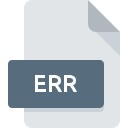
Bestandsextensie ERR
Error Log Format
-
Category
-
Populariteit3.4 (12 votes)
Wat is ERR bestand?
ERR-bestanden worden gebruikt voor toepassingsbewakingsdoeleinden.
Wat voor soort gegevens slaan ERR-bestanden op?
ERR-bestanden worden gebruikt voor het opslaan van foutberichten van toepassingen. Fouten kunnen onder andere optreden tijdens het starten van toepassingen, het laden van bronnen of het schrijven van gegevens naar bestanden. ERR-bestanden worden vaak gebruikt tijdens de testfase van toepassingen wanneer verschillende functionele tests worden uitgevoerd en voor het oplossen van problemen met toepassingen. ERR-bestanden worden ook gebruikt voor edge case-testen, waarbij software wordt getest in extreme omstandigheden, zoals toegang tot zeer beperkte bronnen, reactie op onverwachte gebruikersinvoer, enz.
Kan ik een ERR-bestand handmatig openen?
ERR-bestanden slaan gegevens op in platte tekst en kunnen dus eenvoudig worden geopend met elke teksteditor. ERR-bestanden worden automatisch gegenereerd door applicaties en telkens onder een andere, unieke naam. Met dit mechanisme kunnen gebruikers alle wijzigingen in de toepassing volgen en mogelijke bronnen van fouten achterhalen (updatefouten, beschadigde instellingen, enz.).
Programma's die ERR bestandsextensie ondersteunen
De volgende lijst bevat programma's gegroepeerd door 3 besturingssystemen die ERR-bestanden ondersteunen. Bestanden met het achtervoegsel ERR kunnen naar elk mobiel apparaat of systeemplatform worden gekopieerd, maar het is mogelijk dat ze niet correct op het doelsysteem worden geopend.
Programma’s die een ERR-bestand ondersteunen
Updated: 12/18/2022
Hoe open je een ERR-bestand?
Het niet kunnen openen van bestanden met de extensie ERR kan verschillende oorzaken hebben. Aan de andere kant, de meest voorkomende problemen met betrekking tot Error Log Format bestanden zijn niet complex. In de meeste gevallen kunnen ze snel en effectief worden aangepakt zonder hulp van een specialist. De onderstaande lijst helpt u bij het oplossen van het probleem.
Stap 1. Download en installeer Windows Notepad
 De meest voorkomende reden voor dergelijke problemen is het ontbreken van goede toepassingen die ERR-bestanden ondersteunen die op het systeem zijn geïnstalleerd. De meest voor de hand liggende oplossing is om Windows Notepad of één voor de vermelde programma's te downloaden en te installeren: TextEdit, Visual FoxPro, AutoCAD Civil. De volledige lijst met programma's gegroepeerd per besturingssysteem vindt u hierboven. De veiligste methode om Windows Notepad geïnstalleerd te downloaden is door naar de website van de ontwikkelaar (Microsoft Corporation) te gaan en de software te downloaden met behulp van de aangeboden links.
De meest voorkomende reden voor dergelijke problemen is het ontbreken van goede toepassingen die ERR-bestanden ondersteunen die op het systeem zijn geïnstalleerd. De meest voor de hand liggende oplossing is om Windows Notepad of één voor de vermelde programma's te downloaden en te installeren: TextEdit, Visual FoxPro, AutoCAD Civil. De volledige lijst met programma's gegroepeerd per besturingssysteem vindt u hierboven. De veiligste methode om Windows Notepad geïnstalleerd te downloaden is door naar de website van de ontwikkelaar (Microsoft Corporation) te gaan en de software te downloaden met behulp van de aangeboden links.
Stap 2. Controleer of u de nieuwste versie van Windows Notepad hebt
 Als Windows Notepad al op uw systemen is geïnstalleerd en ERR bestanden nog steeds niet correct worden geopend, controleer dan of u de nieuwste versie van de software hebt. Het kan ook voorkomen dat softwaremakers door hun applicaties bij te werken compatibiliteit toevoegen met andere, nieuwere bestandsformaten. De reden dat Windows Notepad bestanden met ERR niet aankan, kan zijn dat de software verouderd is. De nieuwste versie van Windows Notepad moet alle bestandsindelingen ondersteunen die compatibel zijn met oudere versies van de software.
Als Windows Notepad al op uw systemen is geïnstalleerd en ERR bestanden nog steeds niet correct worden geopend, controleer dan of u de nieuwste versie van de software hebt. Het kan ook voorkomen dat softwaremakers door hun applicaties bij te werken compatibiliteit toevoegen met andere, nieuwere bestandsformaten. De reden dat Windows Notepad bestanden met ERR niet aankan, kan zijn dat de software verouderd is. De nieuwste versie van Windows Notepad moet alle bestandsindelingen ondersteunen die compatibel zijn met oudere versies van de software.
Stap 3. Wijs Windows Notepad aan ERR bestanden toe
Controleer na het installeren van Windows Notepad (de meest recente versie) of dit is ingesteld als de standaardtoepassing om ERR-bestanden te openen. Het proces van het koppelen van bestandsindelingen aan de standaardtoepassing kan verschillen in details, afhankelijk van het platform, maar de basisprocedure lijkt erg op elkaar.

De eerste keuze-applicatie selecteren in Windows
- Klik met de rechtermuisknop op het ERR-bestand en kies optie
- Klik op en selecteer vervolgens de optie
- De laatste stap is om selecteren en het mappad naar de map te sturen waarin Windows Notepad is geïnstalleerd. U hoeft nu alleen nog maar uw keuze te bevestigen door Altijd deze app gebruiken voor het openen van ERR-bestanden en op klikken.

De eerste keuze-applicatie selecteren in Mac OS
- Door met de rechtermuisknop op het geselecteerde ERR-bestand te klikken, opent u het bestandsmenu en kiest u
- Open het gedeelte door op de naam te klikken
- Selecteer de juiste software en sla uw instellingen op door op wijzigen te klikken
- Ten slotte zal een Deze wijziging worden toegepast op alle bestanden met ERR extensie bericht zou moeten verschijnen. Klik op de knop om uw keuze te bevestigen.
Stap 4. Controleer of ERR niet defect is
Als u de instructies uit de vorige stappen hebt gevolgd, maar het probleem is nog steeds niet opgelost, moet u het betreffende ERR-bestand verifiëren. Het is waarschijnlijk dat het bestand beschadigd is en dus niet toegankelijk is.

1. De ERR is mogelijk geïnfecteerd met malware - zorg ervoor dat u deze scant met een antivirusprogramma.
Als het bestand is geïnfecteerd, probeert de malware die zich in het ERR-bestand bevindt het te openen. Scan het ERR-bestand en uw computer op malware of virussen. Als het ERR-bestand inderdaad is geïnfecteerd, volgt u de onderstaande instructies.
2. Zorg ervoor dat het bestand met de extensie ERR compleet en foutloos is
Als u het problematische ERR-bestand van een derde hebt verkregen, vraag hen dan om u een ander exemplaar te bezorgen. Tijdens het kopieerproces van het bestand kunnen fouten optreden waardoor het bestand onvolledig of beschadigd is. Dit kan de oorzaak zijn van problemen met het bestand. Het kan gebeuren dat het downloadproces van het bestand met de extensie ERR is onderbroken en dat de bestandsgegevens defect zijn. Download het bestand opnieuw van dezelfde bron.
3. Controleer of uw account beheerdersrechten heeft
Sommige bestanden vereisen verhoogde toegangsrechten om ze te openen. Log in met een beheerdersaccount en zie Als dit het probleem oplost.
4. Zorg ervoor dat het systeem voldoende middelen heeft om Windows Notepad uit te voeren
Als het systeem onvoldoende bronnen heeft om ERR-bestanden te openen, probeer dan alle actieve applicaties te sluiten en probeer het opnieuw.
5. Controleer of uw besturingssysteem en stuurprogramma's up-to-date zijn
De nieuwste versies van programma's en stuurprogramma's kunnen u helpen bij het oplossen van problemen met Error Log Format -bestanden en zorgen voor de beveiliging van uw apparaat en besturingssysteem. Verouderde stuurprogramma's of software kunnen het onvermogen hebben om een randapparaat te gebruiken dat nodig is om ERR-bestanden te verwerken.
Wilt u helpen?
Als je nog meer informatie over de bestandsextensie ERR hebt, zullen we je dankbaar zijn als je die wilt delen met de gebruikers van onze site. Gebruik het formulier hier en stuur ons je informatie over het ERR-bestand.

 Windows
Windows 


 MAC OS
MAC OS 
 Linux
Linux 

